
Mac’teki Apple TV uygulamasında Mağaza
Apple TV uygulamasındaki ![]() Mağaza, dünyanın en iyi filmlerine ve TV şovlarına göz atmak, bunları satın almak ve kiralamak ve Apple TV kanallarına abone olmak gibi şeylerin tümünü tek bir noktadan yapabileceğiniz yerdir.
Mağaza, dünyanın en iyi filmlerine ve TV şovlarına göz atmak, bunları satın almak ve kiralamak ve Apple TV kanallarına abone olmak gibi şeylerin tümünü tek bir noktadan yapabileceğiniz yerdir.
İzlemek istediğiniz bir şey bulduktan sonra, onu satın alabilir, kiralayabilir (film ise) veya birden fazla kanalda ve uygulamada varsa nasıl izleyeceğinizi seçebilirsiniz. Hemen oynatılmaya başlatılabilecekse, en yüksek kalite sürümünde izlemenizi sağlayan saptanmış kanalı veya uygulamayı alırsınız.
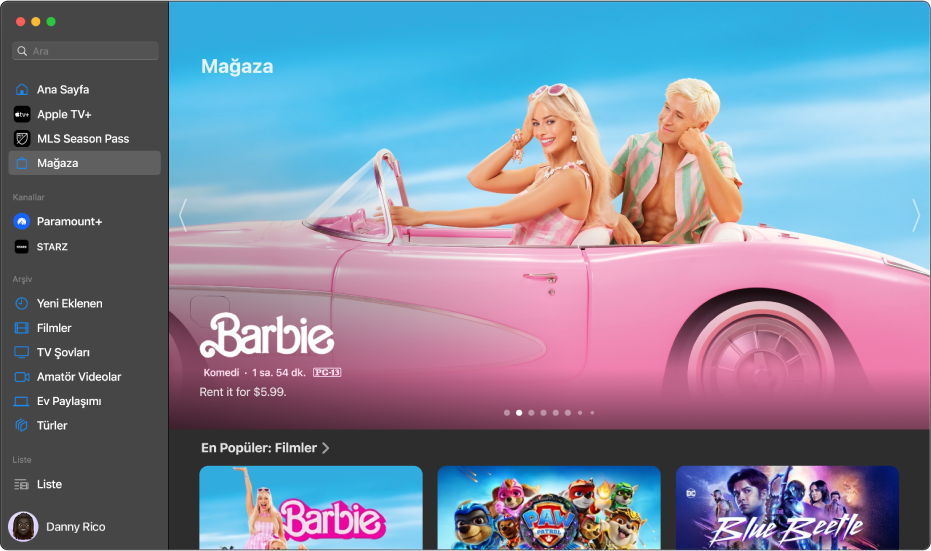
Öne çıkan ve önerilen filmlere ve TV şovlarına göz atma
Mac’inizdeki Apple TV uygulamasının
 kenar çubuğunda Mağaza’yı tıklayın.
kenar çubuğunda Mağaza’yı tıklayın.Öne çıkan öğelere, türlere ve koleksiyonlara göz atmak için kaydırın.
Bir kategori satırındaki diğer öğeleri görmek için satırda sola veya sağa gidin ya da kategori adını tıklayın.
Önizlemeleri, beğeni düzeylerini, açıklamaları ve görüntüleme bilgilerini görmek için bir öğeyi tıklayın.
İzlemek için bir film veya TV şovu seçme
Apple TV uygulamasında filmi veya TV şovunu izleyebileceğiniz tüm yollar da dahil olmak üzere puanları, açıklamaları ve görüntüleme bilgilerini görmek için bir film veya TV şovu seçin.
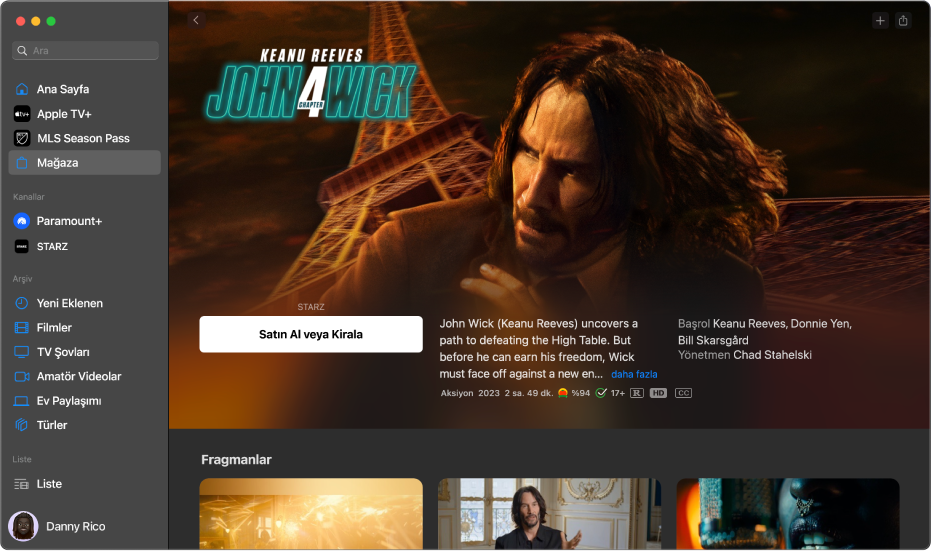
Mac’inizdeki Apple TV uygulamasının
 kenar çubuğunda Mağaza’yı tıklayın.
kenar çubuğunda Mağaza’yı tıklayın.Sağda bir öğeyi tıklayın.
Aşağıdakilerden birini yapın:
Filmi veya TV şovunu oynatma: Filmi veya TV şovunu satın alabiliyorsanız ya da belirli bir kanalda görüntüleyebiliyorsanız, hemen izlemeye başlamak için Oynat’ı tıklayın. Apple TV uygulamasında ne oynatıldığını denetleme konusuna bakın.
Bir film satın alma veya kiralama: Satın Al’ı veya Kirala’yı seçin, sonra satın almanızı ya da kiralamanızı onaylayın.
Bazı ülkelerde veya bölgelerde film kiralayabilirsiniz. Kiralanmış bir filmi izlemeye başlamak için 30 gününüz var. İzlemeye başladıktan sonra, 48 saat içinde istediğiniz kadar oynatabilirsiniz. Kiralama süresi sırasında, kiralanan filmi herhangi bir zamanda bir aygıta indirebilir ve ayrıca başka birinde yayınlayabilirsiniz. Örneğin; iPhone’unuza indirilen bir filmi izlemeye başlayabilir, sonra Apple TV’nizde daha sonra izlemeyi bitirebilirsiniz. Zamanınız dolduğunda, film artık kullanılamaz.
Bir bölümü veya sezonu satın alma: Satın Al: [fiyat] ifadesini tıklayın, sonra istediğiniz seçeneği seçin ve satın almanızı onaylayın.
Sıradaki’ne bir öğe ekleme: Filmi veya TV şovunu daha sonra izlemek isterseniz sağ üst köşedeki Ekle düğmesini
 tıklayın. Öğe, Ana Sayfa’daki Sıradaki satırına eklenir.
tıklayın. Öğe, Ana Sayfa’daki Sıradaki satırına eklenir.Sıradaki’nden bir öğeyi silme: Sağ üst köşedeki onay işaretini
 tıklayın.
tıklayın.
Daha fazla bilgi almak için bir satıra veya sütuna doğru aşağı kaydırın, sonra aşağıdakilerden birini yapın:
Ek fragmanları izleme (yalnızca filmler): Fragmanlar satırında sola veya sağa gidin, sonra bir fragman seçin.
Sezonlara ve bölümlere göz atma (yalnızca TV şovları): Bir bölüm küçük resmini tıklayın ya da sezona göre düzenlenmiş daha fazla bölüm görmek için sola veya sağa gidin. Bir bölümü seçtiğinizde, hangi kanalı kullanmak istediğinizi seçebileceksiniz.
İlgili öğelere göz atma: Benzer satırında bir öğeyi tıklayın ya da daha fazla öğe görmek için satırda sola veya sağa gidin.
iTunes Extras önizlemelerini gösterme (yalnızca filmler): Apple’dan film satın aldığınızda kullanabileceğiniz ek menü öğelerinin ve video ekstralarının önizlemesini göstermek için tıklayın.
Görüntüleme seçeneklerini görme: Satın almaya veya kiralamaya yönelik fiyat seçenekleri de dahil olmak üzere Apple TV uygulamasında TV şovu izlemenin tüm uygun yollarını görmek için İzleme Seçenekleri satırına kaydırın.
Oyuncuları ve ekibi keşfetme: Biyografik bilgileri ve ilişkili filmler ile TV şovlarını görmek için Oyuncular ve Ekip’te bir kişiyi tıklayın ya da daha fazla kişi görmek için satırda sola veya sağa gidin.
Daha fazla bilgi alma: Beğeni düzeylerini, açıklamaları ve diğer bilgileri görmek için ekranın en altına kaydırın.
Apple TV kanallarına abone olma
Mac’inizdeki Apple TV uygulamasını
 açın.
açın.Kenar çubuğunda Mağaza’yı tıklayın.
Apple TV kanallarını görüntülemek için Kanallar’a doğru aşağı kaydırın, sonra sağa gidip bir öğeyi seçin.
Abonelik düğmesini tıklayın, sonra ekrandaki yönergeleri izleyin. Abone olduğunuz kanallar kenar çubuğunda görünür.